无法使用内置管理员账户打开怎么回事 电脑提示无法使用内置管理员账户打开如何修复
更新时间:2022-07-16 14:58:20作者:huige
使用电脑时,都是会碰到各种情况的,比如近日有小伙伴在打开应用程序时,突然提示无法使用内置管理员账户打开,导致程序无法打开,不知道遇到这样的问题该怎么办呢,有碰到一样情况的话,跟着小编一起起来看看电脑提示无法使用内置管理员账户打开的修复方法。
具体步骤如下:
1、在键盘上按下【win+R】调出运行窗口,随后输入“regedit”回车打开注册表,如图。
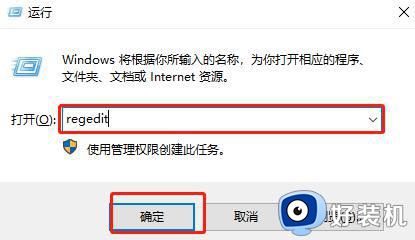
2、在注册表界面中依次找到以下路径:HKEY_LOCAL_MACHINESOFTWAREMicrosoftWindowsCurrentVersionPoliciesSystem。
如下图。
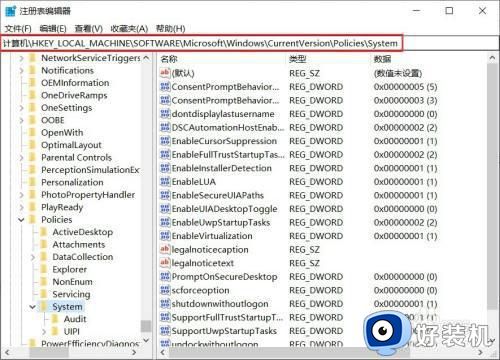
3、在System右侧进行“新建”-“DWORD(32位)值”,如图所示。
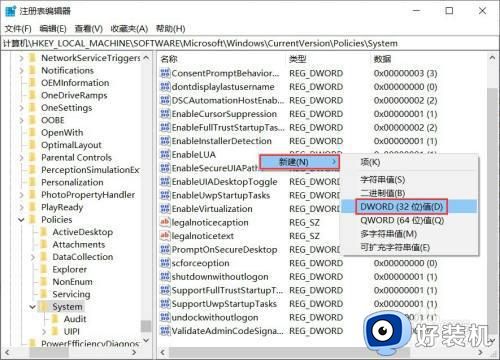
4、直接将其命名为“FilterAdministratorToken”后双击打开该项,在弹出的窗口中将其数据数据改为“1”,然后确定即可,如图。
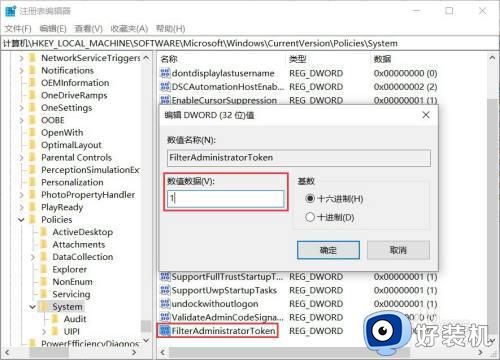
以上给大家讲解的就是无法使用内置管理员账户打开的详细内容,有需要的用户们可以学习上面的方法来进行操作,希望可以帮助到大家。
无法使用内置管理员账户打开怎么回事 电脑提示无法使用内置管理员账户打开如何修复相关教程
- 无法使用内置管理员账号打开microsoft edge怎么解决
- Microsoft Edge提示无法使用内置管理员账户打开的解决方法
- 电脑获得管理员账户还是打不开程序怎么回事 电脑拥有管理员账户还是打不开程序解决方法
- 电脑内置管理员无法打开照片怎么办 电脑打开图片显示无法使用内置管理员打开如何修复
- 笔记本电脑怎么开启管理员权限 笔记本如何设置管理员权限
- 本地管理员账户被禁用怎么办 管理员禁用了如何启用
- 怎样更改windows管理员账户 更改windows管理员账户的图文教程
- windows如何以管理员身份运行文件 windows怎样用管理员身份运行文件
- guest账号有什么用 电脑账户guest是做什么的
- windows提示没有管理员权限什么原因 windows提示没有管理员权限的修复方法
- 电脑无法播放mp4视频怎么办 电脑播放不了mp4格式视频如何解决
- 电脑文件如何彻底删除干净 电脑怎样彻底删除文件
- 电脑文件如何传到手机上面 怎么将电脑上的文件传到手机
- 电脑嗡嗡响声音很大怎么办 音箱电流声怎么消除嗡嗡声
- 电脑我的世界怎么下载?我的世界电脑版下载教程
- 电脑无法打开网页但是网络能用怎么回事 电脑有网但是打不开网页如何解决
电脑常见问题推荐
- 1 b660支持多少内存频率 b660主板支持内存频率多少
- 2 alt+tab不能直接切换怎么办 Alt+Tab不能正常切换窗口如何解决
- 3 vep格式用什么播放器 vep格式视频文件用什么软件打开
- 4 cad2022安装激活教程 cad2022如何安装并激活
- 5 电脑蓝屏无法正常启动怎么恢复?电脑蓝屏不能正常启动如何解决
- 6 nvidia geforce exerience出错怎么办 英伟达geforce experience错误代码如何解决
- 7 电脑为什么会自动安装一些垃圾软件 如何防止电脑自动安装流氓软件
- 8 creo3.0安装教程 creo3.0如何安装
- 9 cad左键选择不是矩形怎么办 CAD选择框不是矩形的解决方法
- 10 spooler服务自动关闭怎么办 Print Spooler服务总是自动停止如何处理
